Tipuri de fișiere în Excel
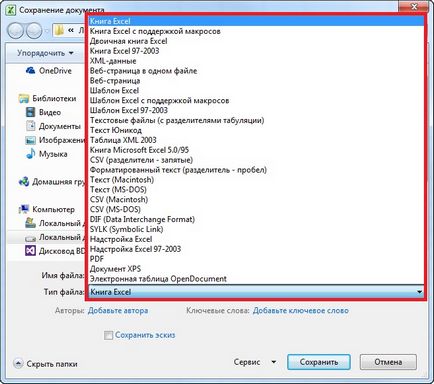
Modificarea tipului de fișier
Pentru a modifica tipul de fișier, nu este suficient să modificați extensia acestui fișier. Conversia fișierului va avea succes dacă îl deschideți în Excel și îl salvați din nou în formatul dorit utilizând opțiunea de meniu Salvare ca și tipul de fișier dorit. La conversia unui număr mic de fișiere, această operație nu este dificilă. Atunci când conversia în masă (de grup) a fișierelor asociate cu schimbarea tipurilor (extensiilor), procesul poate fi mult simplificat și accelerat.
Add-in pentru schimbarea tipurilor de fișiere
Este posibilă automatizarea procesului de modificare a tipurilor de fișiere utilizând add-in-ul pentru Excel.
- cu ajutorul alegerii multiple pentru a forma o listă de fișiere, a căror tip trebuie schimbat;
- dacă este necesar, ajustați lista generată adăugând fișiere lipsă sau șterse;
- setați unul dintre cele mai frecvent utilizate tipuri de fișiere (* .xlsx; * .xlsm; * .xlsb; * .xls; * .csv; *. pdf; * .ods);
- Creați copii ale fișierelor selectate cu tipul specificat în dosare cu fișierele sursă;
- Creați copii ale fișierelor selectate într-un folder separat;
- converti fișierele cu diferite extensii la același tip.
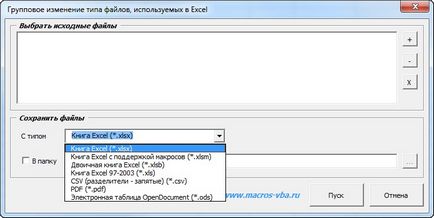
add-in pentru modificarea rapidă a tipului de fișiere selectate utilizate în Excel
* Pentru a evita pierderea datelor originale, sunt create copii ale fișierelor de tipul specificat, dar fișierele originale ale modificării nu sunt importate.